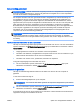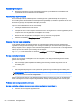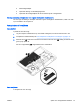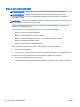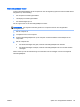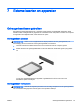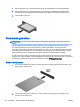User Manual - Windows 8.1
1. Sla uw gegevens op en sluit alle toepassingen af die gebruikmaken van de geheugenkaart.
2. Klik op het pictogram voor het verwijderen van hardware in het Windows-bureaublad in het
systeemvak aan de rechterkant van de taakbalk. Volg daarna de instructies op het scherm.
3. Trek de kaart uit het slot.
Smartcards gebruiken
OPMERKING: De term
Smart Card
verwijst in dit hoofdstuk zowel naar Smart Cards als Java™
Cards.
Een Smart Card is een accessoire met het formaat van een creditcard, dat is voorzien van een
microchip met geheugen en een microprocessor. Smart Cards hebben, net zoals personal
computers, een besturingssysteem voor het beheer van de in- en uitvoer. Daarnaast zijn ze voorzien
van beveiligingsvoorzieningen om ze te beveiligen tegen aanvallen van buitenaf. Standaard-Smart
Cards worden gebruikt in combinatie met de Smart Card-lezer (alleen bepaalde modellen).
U hebt een pincode nodig om toegang te krijgen tot de inhoud van de microchip. Open HP Support
Assistant voor meer informatie over de beveiligingsvoorzieningen van Smart Cards. Als u HP Support
Assistant op het startscherm wilt openen, selecteert u de app HP Support Assistant.
Smart Card plaatsen
1. Houd de het kaartlabel naar boven en schuif de kaart voorzichtig in de Smart Card-lezer tot de
kaart goed op zijn plaats zit.
2. Volg de instructies op het scherm om u aan te melden op de computer met behulp van de
pincode van de Smart Card.
68 Hoofdstuk 7 Externe kaarten en apparaten NLWW